Hromadné přejmenování souborů
Návod, jak hromadně přejmenovat více souborů nebo fotek snadno a rychle pomocí programu Total Commander.
Potřebujete přejmenovat desítky, stovky, nebo tisíce fotek a jiných souborů a nechcete tím trávit hodiny svého času? Total Commander nabízí praktický nástroj pro dávkové přejmenování souborů.
Nejprve označte všechny soubory, které chcete přejmenovat a pak přistupte k samotnému přejmenování. Najdete ho v menu Soubor > Hromadné přejmenování (File > Multi-Rename Tool).
Otevře se dialog, ve kterém uvidíte vybrané soubory. V prvním sloupci je původní název (Old name). Ve sloupci Nový název (New name) pak vidíte náhled, jak budou názvy vypadat po přejmenování. K fyzickému přejmenování dojde až po spuštění pomocí tlačítka Start! Do té doby můžete testovat.
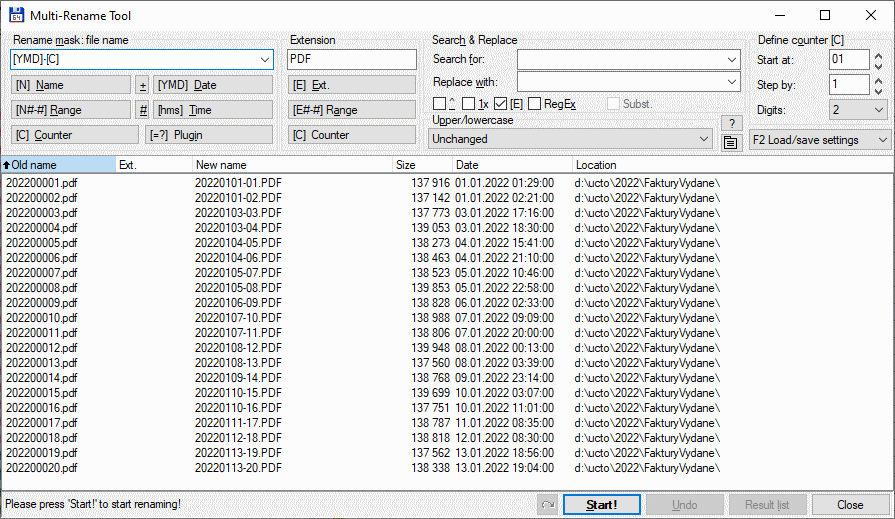
Samostatně přejmenováváte název souboru a samostatně příponu. Jsou na to dvě políčka, do kterých se vyplní maska, jak má vypadat nový název.
Pod těmito políčky jsou připravené typické možnosti, které lze spolu jakkoliv kombinovat, zde jsou nejpoužívanější:
- Můžete napsat jakýkoliv text, např „Faktura_“
- [N] – vloží současný název daného souboru
- [YMD] – vloží datum, který je jako atribut uložený v souboru
- [hms] – vloží čas, který je jako atribut uložený v souboru
- [C] – vloží počítadlo (counter). Jeho chování ovlivňujete v pravém sloupci – zadáte jeho počáteční hodnotu (obvykle 1), krok o který se má zvýšit každý další soubor (obvykle 1) a počet číslic, např. pro čísla 01-99 potřebujete 2, aby u malých čísel doplňoval nulu nalevo. V mém případě tedy u prvního souboru vloží místo [C] číslo 01, u druhého souboru číslo 02 a tak dále až do 20.
- Všimněte si i menších tlačítek +- a #, pod kterými se skrývají další možnosti, např. nahrazení malých a velkých písmen, části textu atd.
Druhá možnost je Najít & nahradit (Search & Replace), které provede nahrazení textu za jiný. Např. soubor „Faktura_01“ lze pomocí tohoto nahradit za „Faktura-2022_01“ tak, že do pole Najít (Search) zadáte hledaný výraz „Faktura_“ a do pole Nahradit čím (replace with) zadáte „Faktura-2022_“.
Při nahrazování lze také použít regulární výrazy (RegEx), což je další mocný nástroj, ale problematika regulárních výrazů přesahuje rozsahem možnosti tohoto článku, tak jej nebudu více rozepisovat a odkážu na Wikipedii. Zde je jednoduchý příklad použití regulární výrazů:
Původní název -> Nový název:
Faktura_01_2022.PDF -> 202201_FP.pdf
Faktura_02_2022.PDF -> 202202_FP.pdf
Faktura_03_2022.PDF-> 202203_FP.pdf
V Total Commanderu do políčka Vyhledat vložím RegEx „Faktura_(\d{2})_(\d{4})\.PDF“ a do políčka Nahradit „$2$1FP.pdf„.
Nápověda se všemi parametry hromadného přejmenování: https://www.ghisler.ch/wiki/index.php/Multi-rename_tool
